Naviguer dans les problèmes sur Windows peut être intimidant, mais le mode sans échec offre un environnement fiable pour résoudre efficacement les problèmes. L’Explorateur de fichiers, un outil essentiel pour gérer les fichiers et les dossiers, peut parfois défaillir en raison de dysfonctionnements du système. Comprendre comment l’ouvrir en mode sans échec garantit une plateforme stable pour diagnostiquer et résoudre efficacement les erreurs du système.
Introduction
Le mode sans échec est un mode de démarrage de diagnostic dans Windows, souvent utilisé pour résoudre les problèmes du système. Fonctionnant avec un minimum de pilotes et de programmes, il crée un environnement sécurisé à l’abri des interférences des logiciels tiers ou des conflits de pilotes. Ce guide se concentre sur l’apprentissage de l’accès à l’Explorateur de fichiers en mode sans échec, vous assurant de disposer des outils nécessaires pour un dépannage efficace.
Gérer les erreurs système devient moins écrasante lorsque vous savez comment accéder aux fonctionnalités critiques comme l’Explorateur de fichiers en mode sans échec. Que vous ayez affaire à des plantages persistants, à de faibles performances ou à des logiciels malveillants, le mode sans échec offre un environnement idéal pour résoudre ces problèmes. Explorons comment naviguer dans ce processus de manière fluide.
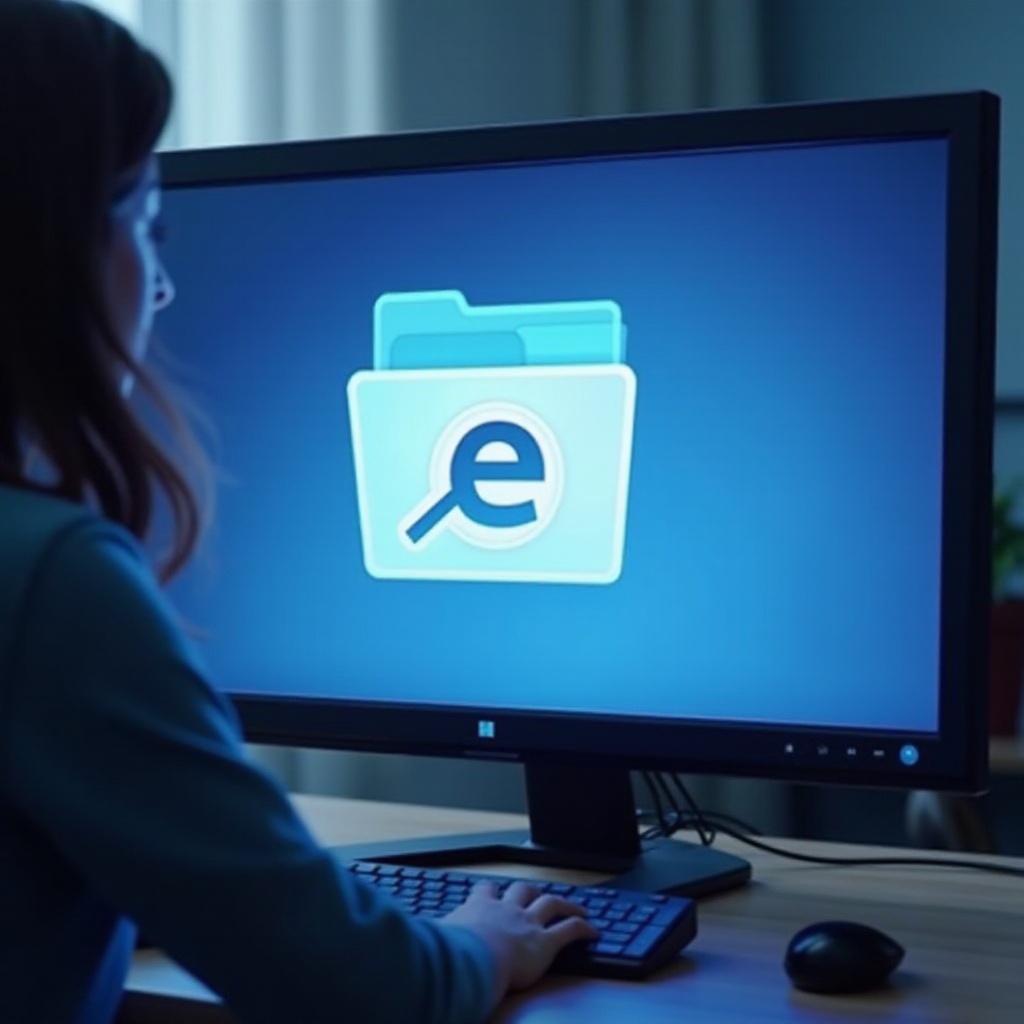
Comprendre le mode sans échec dans Windows
Le mode sans échec est un outil crucial pour maintenir la santé de votre ordinateur. Principalement, c’est un environnement de diagnostic où Windows opère avec un ensemble minimal de pilotes et de services. Cette configuration contrôlée rend plus facile l’identification de la source de vos problèmes système sans interférences des logiciels ou des pilotes conflictuels.
Différents types d’options de mode sans échec :
1. Mode sans échec – L’option standard, qui fonctionne avec le jeu de pilotes et de services le plus basique.
2. Mode sans échec avec mise en réseau – Fournit les pilotes et services réseau nécessaires pour accéder à Internet et aux autres ordinateurs sur votre réseau.
3. Mode sans échec avec invite de commande – Idéal pour un dépannage avancé, où les utilisateurs peuvent entrer des commandes directement dans l’invite de commande au lieu de charger une interface utilisateur graphique.
Chacune de ces options offre des avantages uniques en fonction de la nature de votre problème. Comprendre ces options vous prépare à des efforts de dépannage ciblés, vous permettant de sélectionner la méthode la mieux adaptée à vos besoins.
Pourquoi utiliser le mode sans échec ?
Comprendre la nécessité du mode sans échec est essentiel. Lorsque votre PC rencontre des problèmes chroniques tels que des plantages fréquents ou des performances lentes, le mode sans échec est votre solution directe. Il réduit Windows à ses éléments essentiels, exposant les problèmes sans interférence des applications tierces ou de démarrage.
Scénarios courants et avantages :
– Débogage des problèmes de démarrage causés par des logiciels incompatibles.
– Suppression de logiciels malveillants lorsque le mode standard est compromis.
– Isolation de la source des gels du système ou des écrans noirs.
Mode sans échec vs mode normal :
En mode normal, une multitude de processus d’arrière-plan et d’applications s’exécutent simultanément, compliquant l’isolation des problèmes. Le mode sans échec, cependant, les réduit à des processus de base, facilitant un diagnostic plus propre. Cette compréhension prépare le terrain pour un processus de dépannage plus fluide, vous assurant de savoir quand et pourquoi opter pour le mode sans échec.
Préparer votre ordinateur pour le mode sans échec
La préparation est essentielle pour une session réussie en mode sans échec. Avant de commencer, assurez-vous de sauvegarder toute donnée critique. Cette précaution protège contre la perte de données imprévue lors du dépannage.
Assurer la préparation des logiciels et du matériel :
– Déconnectez les périphériques inutiles pour éviter les conflits qui pourraient entraver le dépannage.
– Fermez toutes les applications et sauvegardez le travail en cours pour vous concentrer uniquement sur les tâches de diagnostic.
En préparant votre système en conséquence, vous vous assurez une transition plus fluide vers le mode sans échec, minimisant les perturbations potentielles. Une fois prêt, vous pouvez continuer en toute confiance en démarrant votre système dans cet environnement spécial.
Comment démarrer en mode sans échec
Démarrer en mode sans échec implique quelques étapes simples. Que vous travailliez avec Windows 10 ou 11, le processus est convivial.
- Utilisation de l’outil de configuration système (msconfig) :
- Appuyez sur ‘Windows + R’ pour ouvrir la boîte de dialogue Exécuter.
- Tapez ‘msconfig’ et appuyez sur Entrée.
- Dans l’onglet “Démarrage”, cochez “Démarrage sécurisé” et sélectionnez “Minimal” pour le mode sans échec standard.
-
Cliquez sur “OK” et redémarrez votre ordinateur.
-
Exploitation des options avancées de démarrage :
- Allez dans Paramètres > Mise à jour et sécurité > Récupération.
- Sous “Démarrage avancé”, cliquez sur “Redémarrer maintenant”.
- Après le redémarrage de votre PC, choisissez Dépanner > Options avancées > Paramètres de démarrage > Redémarrer.
- Une fois votre PC redémarré, sélectionnez “4” ou “F4” pour le mode sans échec, ou “5” ou “F5” pour le mode sans échec avec mise en réseau.
En suivant ces étapes, vous configurez votre ordinateur pour le mode sans échec, vous permettant d’explorer l’Explorateur de fichiers dans ce cadre de diagnostic.
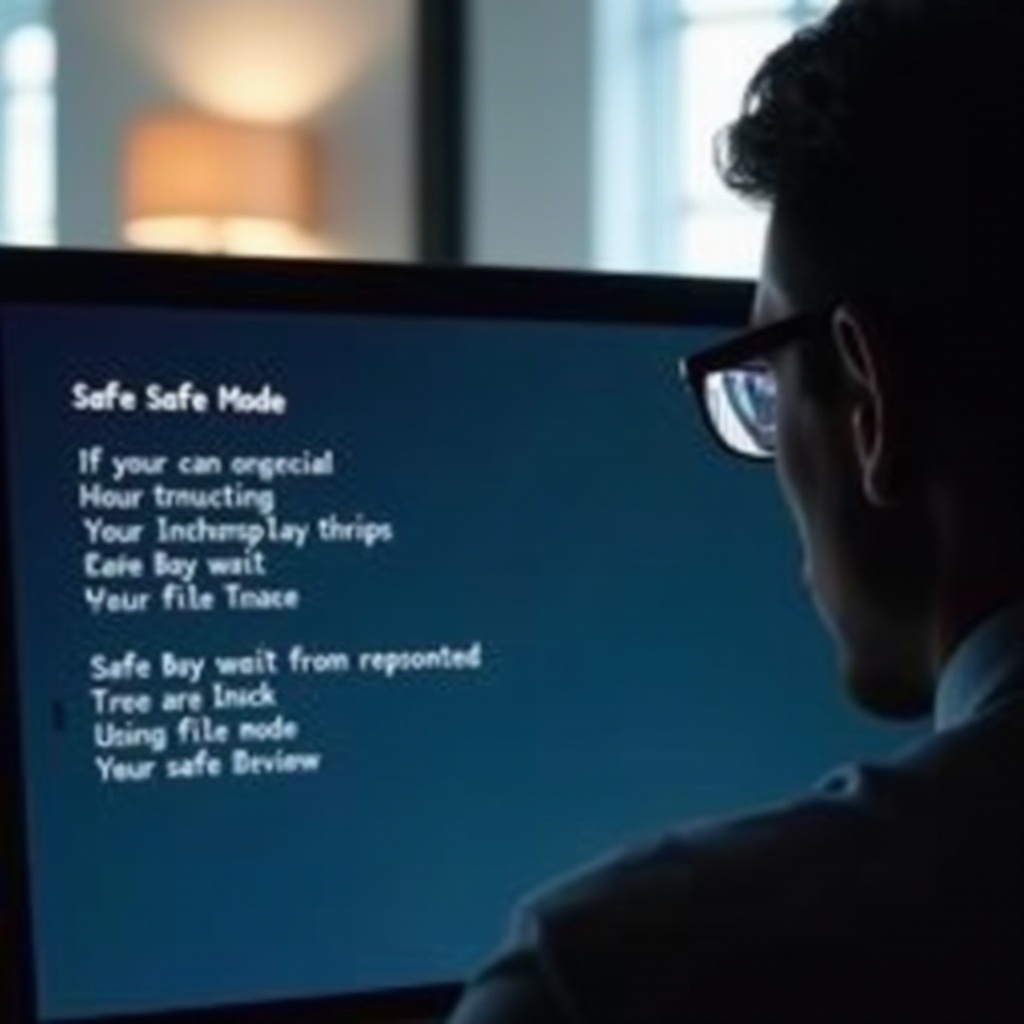
Ouvrir l’Explorateur de fichiers en mode sans échec
Une fois en mode sans échec, accéder à l’Explorateur de fichiers est nécessaire pour naviguer efficacement dans votre système. Cet outil est essentiel pour vérifier les fichiers, supprimer les logiciels problématiques et assurer la stabilité du système.
Guide étape par étape pour Windows 10/11 :
1. Cliquez sur le bouton Démarrer.
2. Tapez ‘Explorateur de fichiers’ dans la boîte de recherche et appuyez sur Entrée.
3. L’Explorateur de fichiers s’ouvrira, vous permettant de gérer vos fichiers système.
Navigation dans l’interface en mode sans échec :
En mode sans échec, l’Explorateur de fichiers peut sembler légèrement différent en raison de la qualité graphique réduite et des fonctionnalités désactivées. Concentrez-vous sur les fonctionnalités de base, telles que l’accès aux dossiers et aux disques système, en évitant les paramètres avancés qui pourraient ne pas fonctionner correctement dans ce mode.
Résolution des problèmes courants en mode sans échec
Bien que le mode sans échec offre un environnement stable, certains problèmes peuvent encore survenir au sein de l’Explorateur de fichiers. Voici des solutions pour les problèmes courants :
Résoudre les plantages de l’Explorateur de fichiers :
– Si l’Explorateur de fichiers plante, essayez de le redémarrer. Ouvrez le Gestionnaire de tâches (‘Ctrl + Maj + Échap’), trouvez “Explorateur Windows” sous l’onglet “Processus” et cliquez sur “Redémarrer”.
Vérification et réparation des fichiers système :
– Utilisez l’invite de commande en mode sans échec pour vérifier les fichiers corrompus. Tapez ‘sfc /scannow’ et appuyez sur Entrée. Cet outil de vérification des fichiers système scannera et réparera toute violation d’intégrité.
Ces étapes sont conçues pour garantir que le dépannage en mode sans échec reste efficace, offrant un chemin dégagé pour résoudre les problèmes matériels ou logiciels.
Quitter le mode sans échec et revenir au mode normal
Une fois le dépannage terminé, revenir au mode normal est simple. Suivez ces étapes :
Étapes pour redémarrer votre PC normalement :
1. Ouvrez l’outil de configuration du système (‘msconfig’).
2. Sous l’onglet “Démarrage”, décochez “Démarrage sécurisé”.
3. Cliquez sur “OK” et redémarrez votre ordinateur.
Vérification de la stabilité du système :
Après le redémarrage, assurez-vous que votre système fonctionne comme prévu en mode normal. Reconnectez les périphériques et testez la fonctionnalité pour confirmer qu’aucun problème ne persiste. Cette étape de vérification est cruciale pour maintenir un système d’exploitation sain et sans erreur.

Conclusion
Accéder avec succès à l’Explorateur de fichiers en mode sans échec vous dote d’un outil puissant pour résoudre les problèmes persistants de Windows. Avec cette connaissance, vous êtes équipé pour gérer une multitude de problèmes PC courants, maintenant votre système en marche de manière fluide et efficace.
Questions Fréquemment Posées
Comment ouvrir l’Explorateur de fichiers en mode sans échec sans clavier ?
Utilisez une souris pour naviguer vers le menu Démarrer, recherchez ‘Explorateur de fichiers’ et cliquez dessus pour l’ouvrir.
Puis-je utiliser les fonctionnalités réseau en mode sans échec ?
Oui, en sélectionnant ‘Mode sans échec avec mise en réseau’, les pilotes et services réseau deviennent disponibles.
Que dois-je faire si l’Explorateur de fichiers ne fonctionne toujours pas en mode sans échec ?
Exécutez l’outil Vérificateur de fichiers système en utilisant ‘sfc /scannow’ dans l’invite de commandes pour résoudre les corruptions potentielles de fichiers.
